概要 
氷山羊(@BingShan1024 )氏によって製作された、Steam版RPGツクール2003の機能強化を行うパッチ。「Maniac Patch」とも。
)氏によって製作された、Steam版RPGツクール2003の機能強化を行うパッチ。「Maniac Patch」とも。
パッチを当てたSteam版2003は「S2k3MP」などと呼称されることが多い。
強力な機能が数多く追加されており、最適化によって処理速度も大幅に引き上げられている。
もちろんSteam版2003で追加された機能も据え置きで利用可能。
日本語化も同時に行えるため、Steam版2003を使う人は導入して損はない。
Steam以外においても機能は同一の海外版2003は販売されているが、Maniac PatchはSteam版のみにしか適用できないらしいので注意。
旧2003とパッチ未適用のSteam版2003の違いも知りたい人は 2003ページ および Wikipedia を参照。
を参照。
Steam版2003との差異 
- 変数の操作の強化や上下限の拡張(-9999999~9999999 → -2147483648~2147483647)
- 条件分岐や繰り返し処理の機能増加
- デフォ戦の機能増加
- ピクチャのブレンドモード(加算、乗算、オーバーレイ)、角度指定、上下左右反転
- 全体的なパフォーマンスの大幅向上
- マウスの座標・入力取得機能
- 文字列をそのままピクチャにする文字列ピクチャ機能
- 強制セーブ&ロード
- 画面解像度の変更
- 文字列変数
など。
詳しい説明は 機能詳解 を参照。
拡張パッチの導入方法 
TPCの導入方法についてはこちら → 2003/拡張パッチ/TPC/使い方
①パッチのダウンロード
公式ページ からダウンロードしよう
からダウンロードしよう
②解凍と実行
落としたzipを適当なソフトで解凍したら、中にある「utility.exe」を実行しよう
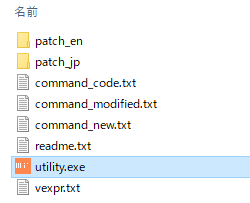
③適用するバージョンを指定しよう
拡張パッチには「日本語版/英語版」と「im版(出現条件の変更直後)/pf版(毎フレーム)」の合わせて四つのバージョンがある
日本語が使いたいなら「適用する言語」を押して「日本語」を選ぼう
その下の「マップイベント更新のタイミング」はイベントの出現条件の変更に際してのページ切り替えの設定だ
「即時」にすると、従来の2000/2003と同じように出現条件が切り替わった時点でページを切り替える
「毎フレーム」にすると、ページの切り替えは毎フレーム(1/60秒)に一回だけ行われるようになる
前者はマップイベントを設置した際に変数やスイッチなどの操作が重くなるので、1フレーム内に何度もイベントのページを切り替える必要が無い人には「毎フレーム」の方がおすすめ
旧版の2003からコンバートする人などは「即時」にすると吉
(ちなみにpf版ではイベント1つが1フレーム内に実行可能な処理数の制限が1万ステップから20万ステップに緩和されている)
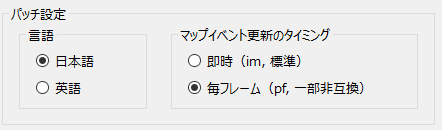
④生成するディレクトリを選んで実行しよう
上の入力欄にはSteam版2003のオリジナルデータの場所、下の入力欄にはパッチを適用したデータの出力先を入力しよう
と言ってもデフォルトで下の画像のようにどちらも入力されているはずだ
もし出力先をもっとわかりやすい場所に変えたかったら「選択」ボタンを押して変更しておこう
準備ができたらそのすぐ下にある実行ボタンを押そう
正常にパッチが適用できた場合は「正常終了」というメッセージが出たのちに出力先フォルダが開くはずだ
もしオリジナルデータの内容に異常があった場合は「CRCが一致しません」というエラーが出るので
その場合は一度ディレクトリやデータが正しいかよく確認してみたり、Steam版2003を一度アンインストールしたりしてみよう
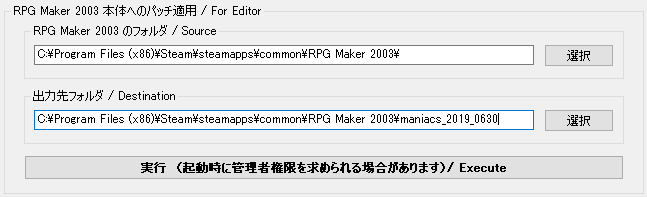
成功すると下図の様になる
(下図はTPCも導入手順済みの状態、選択されているファイルがTPCファイル)
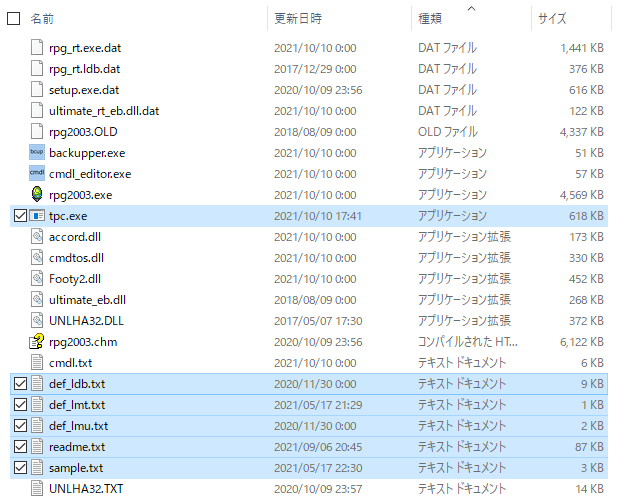
rpg2003.OLDは削除可、UNLHA32はシステムフォルダにあれば削除可
⑤作成済みのプロジェクトにパッチを適用しよう
もし前Verのプロジェクトを最新版にしたい場合、ウィンドウ下部の「作成済みのプロジェクトへのパッチ適用」の項目から更新できるぞ
プロジェクトフォルダがあるディレクトリを指定して、更新したいプロジェクトをリスト内から選択してから実行ボタンを押そう
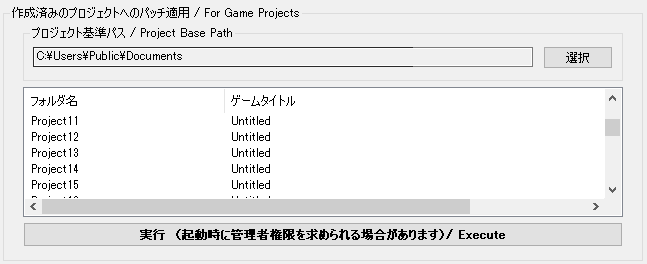
コメント
- 記事大変参考になります。ありがとうございます。こちらの方法で導入したのですが、テストプレイをするとゲーム内の日本語が文字化けしてしまいます。(エディターは日本語化されている)パッチをあてた際に「正常終了」の表示後に「コピーに失敗しました 元:~~略~~\patch_jp_im\RPG_RT.exe.dat」と表示され、いくつかのファイルがコピーされていないのですが、それが関係あるのでしょうか。 -- maker? 2023-11-20 (月) 00:12:44
- おそらくRPG_RT.exeにパッチが当たらず古いままになっていると思われます。手動コピーしてみてください。[RPG_RT.exe.dat」を「RPG_RT.exe」にリネームすれば実行ファイルになるはずなのでそれを入れたいプロジェクトのフォルダへコピーし実行ファイル上書きするだけです。 -- 2023-11-21 (火) 01:50:44
 新規
新規 編集
編集 添付
添付 一覧
一覧 最終更新
最終更新 差分
差分 バックアップ
バックアップ 凍結
凍結 複製
複製 名前変更
名前変更 ヘルプ
ヘルプ